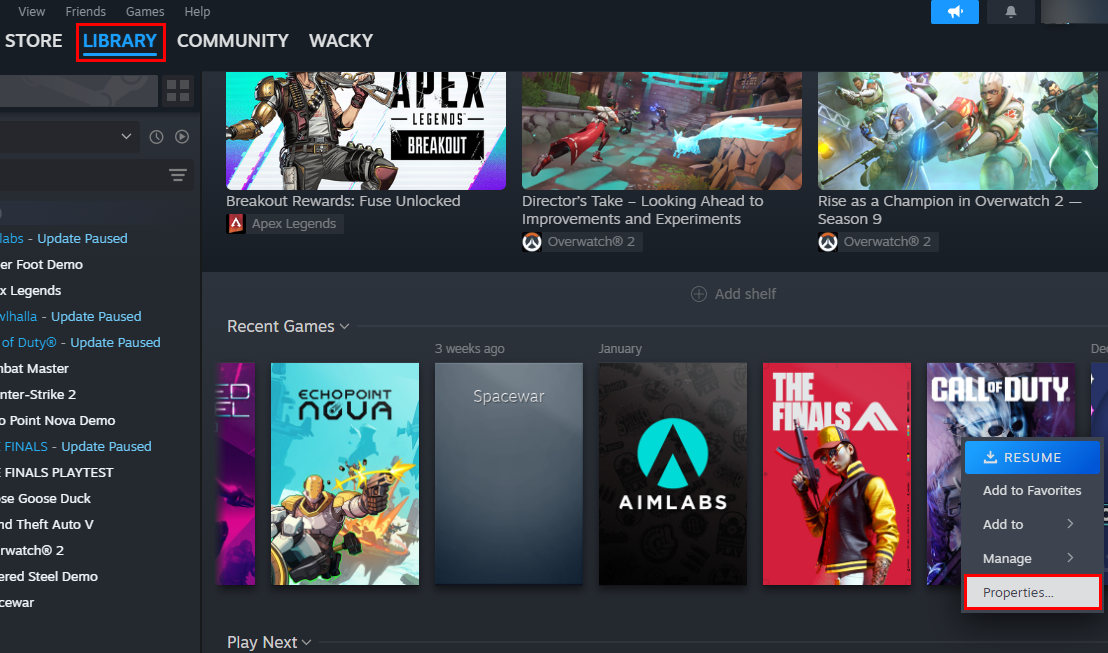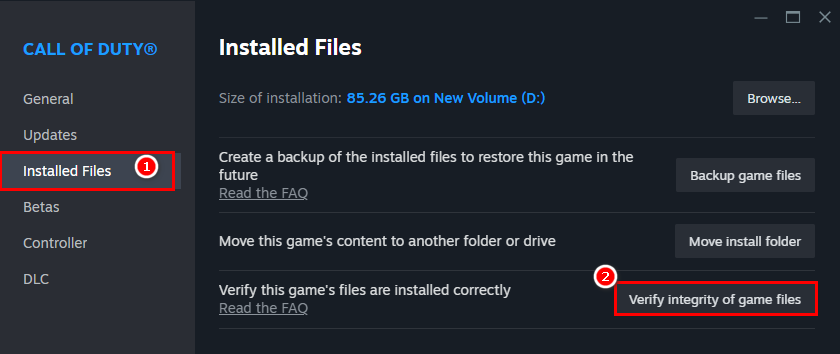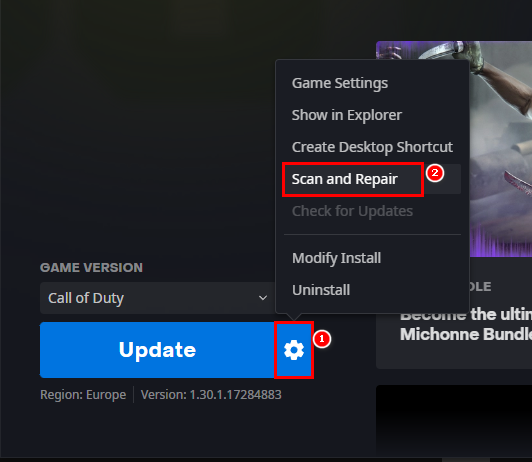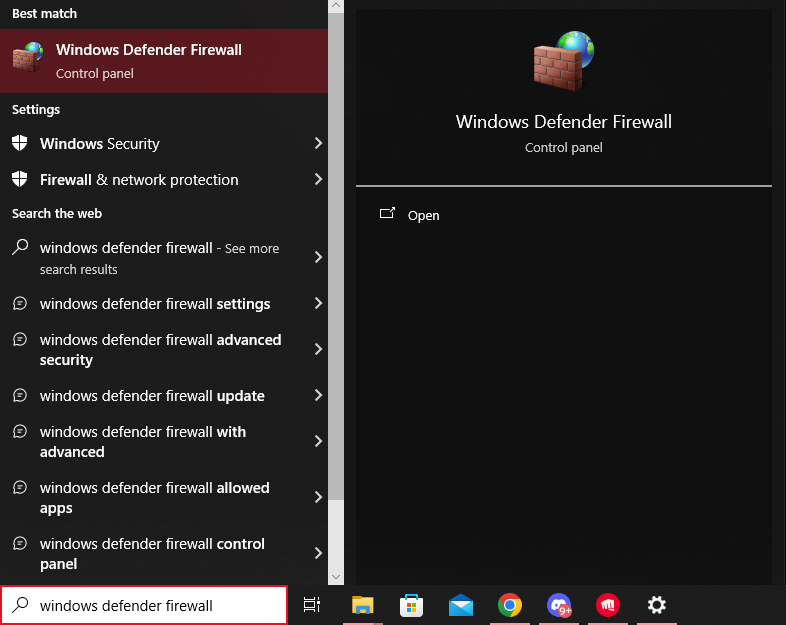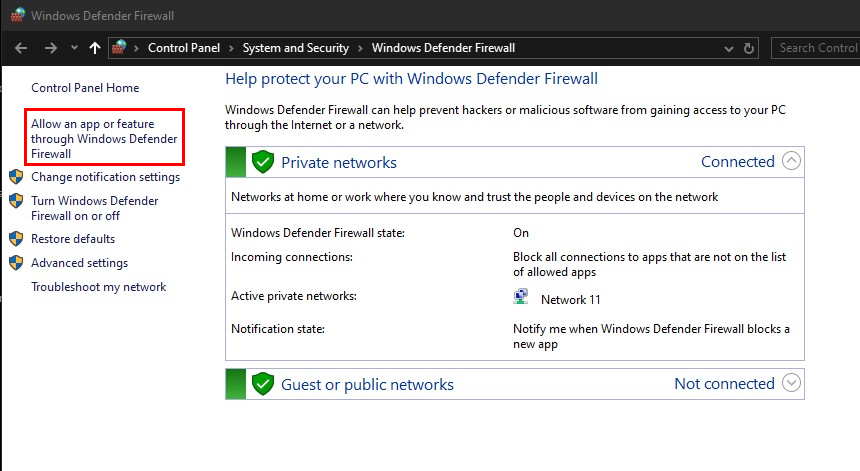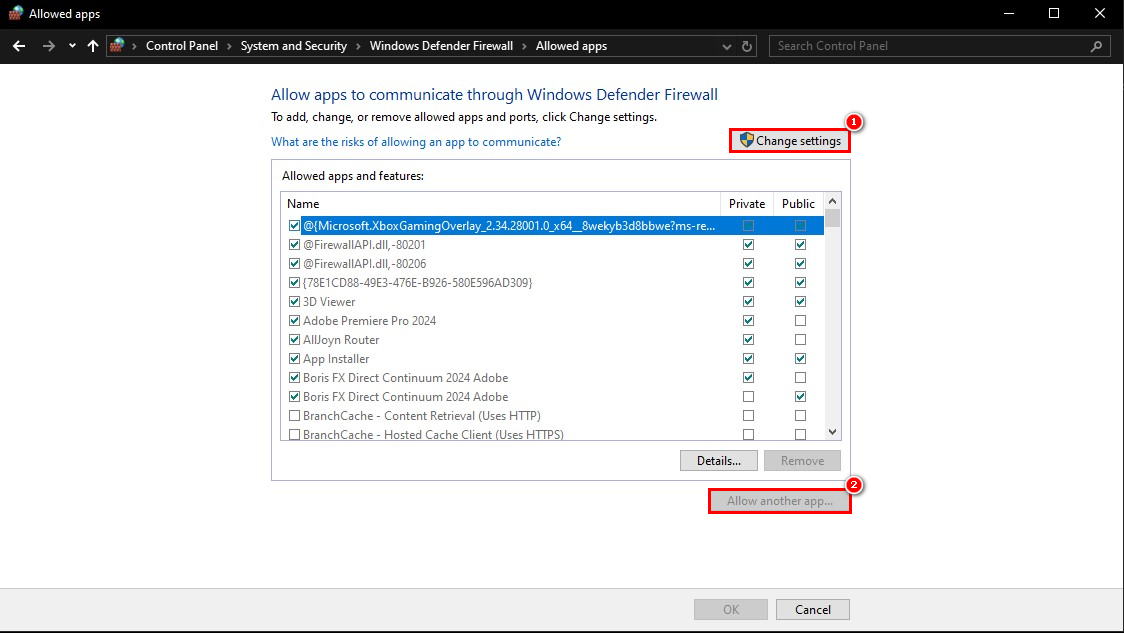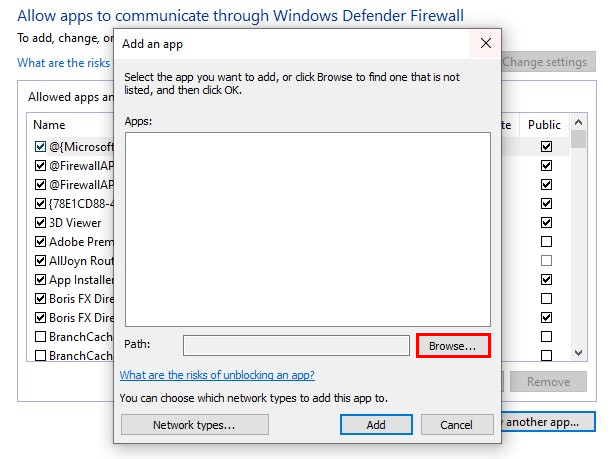Как исправить ошибку «Вход в онлайн-сервисы» в MW3?
Ошибка «Вход в онлайн-сервисы» часто возникает из-за проблем с сетью, которые могут нарушить соединение игрока с серверами игры. Перегрузки сервера во время значительных падений контента в MW3 могут вызвать эти ошибки. Кроме того, неоптимальная производительность вашей домашней сети также может спровоцировать такие ошибки, как «Вход в онлайн-сервисы».
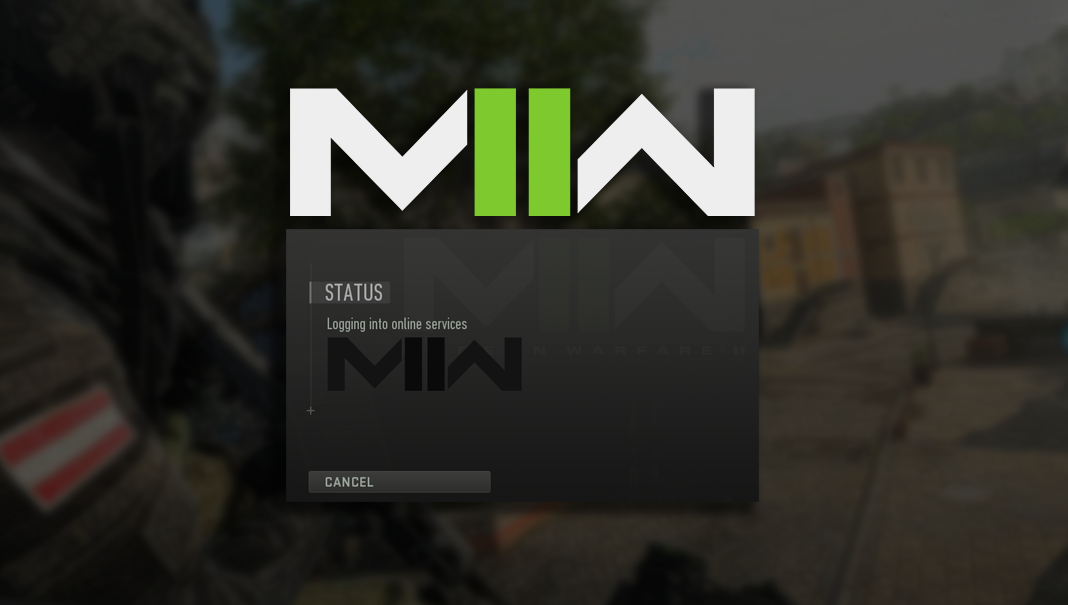
Программы для Windows, мобильные приложения, игры - ВСЁ БЕСПЛАТНО, в нашем закрытом телеграмм канале - Подписывайтесь:)
Дополнительными причинами ошибки могут быть перегруженные серверы, плановое обслуживание, устаревшая версия игры, поврежденные файлы игры и конфликты с некоторыми программными приложениями.
Тем не менее, мы составили простое руководство, которое поможет разобраться в этой ошибке и предложить эффективные средства ее устранения.
Предварительные условия устранения неполадок
- Проверьте статус сервера. Эта ошибка могла возникнуть в вашей игре из-за планового обслуживания. Проверьте статус игрового сервера на Страница онлайн-сервисов Activision.
- Перезагрузите игру и компьютер: для начала перезапустите игру; если проблема не устранена, перезагрузите компьютер.
- Перезагрузите сетевые устройства. Причиной могут быть временные сбои в работе маршрутизатора или модема, поэтому попробуйте перезагрузить компьютер.
- Проверьте и отключите VPN. Хотя VPN может оказаться полезным, серверы MW3 могут не поддерживать использование VPN во время игры. Если активно, отключите VPN и повторите проверку на наличие проблем.
- Проверка наличия обновлений вручную. Консольные игроки иногда могут пропустить автоматическое обновление, что приводит к ошибкам. Обязательно проверьте наличие обновлений вручную и установите все доступные.
- Продолжайте повторять попытки: продолжайте повторять попытки, неоднократно запуская игру, поскольку, согласно нескольким отчетам пользователей, это может решить проблему.
Решение 1. Очистите кэш консоли
Очистка кеша вашей консоли может устранить поврежденные данные, что может решить эту проблему.
Для PlayStation:
- Полностью выключите консоль.
- Отсоедините шнур питания.
- Подождите 10–15 минут, прежде чем перезапустить консоль.
Для Xbox:
- Нажмите и удерживайте кнопку питания в течение 10 секунд.
- Xbox выполнит полный сброс, при этом очистив кэш.
Решение 2. Проверьте файлы игры
Поврежденные или отсутствующие файлы игры могут привести к таким проблемам, как сбой при запуске игры и проблемы с подключением к серверу. Проверьте файлы игры с помощью соответствующего средства запуска игры.
Для Steam:
- Откройте Steam и перейдите в раздел «Библиотека».
- Щелкните правой кнопкой мыши COD: MW3 и выберите его.

- Выберите «Свойства» и перейдите на вкладку «Локальные файлы».
- Выберите «Проверить целостность файлов игры».

- После завершения процесса перезагрузите компьютер и попробуйте снова запустить игру.
Для Battle.net:
- Запустите Battle.net.
- Найдите COD: MW3 и щелкните значок шестеренки рядом с названием.
- Выберите «Сканировать и восстановить».

- После завершения перезагрузите компьютер и попытайтесь запустить игру.
Решение 3. Переадресация портов
Причиной проблемы могут быть сетевые ошибки. Настройка переадресации портов на вашем маршрутизаторе может улучшить соединение между вашим игровым устройством и серверами MW3.
Инструкции по переадресации портов см. на странице https://appuals.com/port-forwarding-netgear-routers/.
Вот порты, которые вам следует настроить для COD: MW3:
Call of Duty: Modern Warfare III – Steam
- TCP: 3074, 27015, 27036
- UDP: 3074, 27015, 27031-27036
Call of Duty: Modern Warfare III – ПК
- TCP: 3074, 4000, 6112-6119, 20500, 20510, 27014-27050, 28960
- UDP: 3074, 3478, 4379-4380, 6112-6119, 20500, 20510, 27000-27031, 27036, 28960.
Call of Duty: Modern Warfare III – PlayStation
- ПТС: 3478-3480
- UDP: 3074, 3478-3479
Call of Duty: Modern Warfare III – Xbox
- TCP: 3074
- UDP: 88, 500, 3074, 3544, 4500
Решение 4. Разрешите MW3 через Защитника Windows
Помехи со стороны защитного программного обеспечения также могут препятствовать подключению к игре. Настройка параметров Защитника Windows для разрешения MW3 может решить эту проблему:
- В строке поиска найдите Брандмауэр Защитника Windows и откройте его.

- Выберите «Разрешить приложение или функцию через брандмауэр Защитника Windows» в меню слева.

- Нажмите «Изменить настройки», затем выберите «Разрешить другое приложение…».

- Нажмите «Обзор» и перейдите в папку установки MW3.

- Найдите и откройте исполняемый файл вашей игры (.exe).
- В строке MW3 установите флажки «Частный» и «Общий» и нажмите «ОК».
- Перезагрузите компьютер и проверьте, устранена ли проблема.
Решение 5. Обратитесь в службу поддержки Activision или к своему интернет-провайдеру.
Если ни одно из решений не помогло, возможно, пришло время обратиться за дополнительной помощью, связавшись с Официальная поддержка Activision. Отправка заявки в службу поддержки также может помочь разработчикам более внимательно изучить проблему и, возможно, выпустить исправление для окончательного решения.
Если вы обнаружите, что проблемы с подключением выходят за рамки этого конкретного сценария, скорее всего, это более широкая сетевая проблема. В таких случаях может оказаться полезным обратиться к своему интернет-провайдеру (ISP) и подробно описать проблему.
Программы для Windows, мобильные приложения, игры - ВСЁ БЕСПЛАТНО, в нашем закрытом телеграмм канале - Подписывайтесь:)